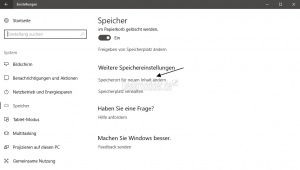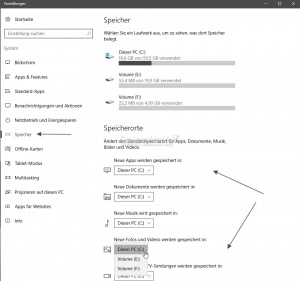Speicherort für Apps ändern verlegen
Apps werden grundsätzlich unter C:\Programme\WindowsApps gespeichert. Wird der Speicherplatz auf dem PC etwas knapp, oder man möchte Apps immer auf einer anderen Partition speichern, dann kann man das nun auch machen. Diese Einstellung betrifft aber nur neue Apps und Spiele. Verschoben werden durch diese Einstellungen die Apps nicht.
Wie das geht, zeigen wir euch jetzt in diesem Tutorial.
- Wichtig: Wer eine SD-Karte als Speicher benutzt, muss diese vorher in NTFS formatieren, damit die Apps auch upgedatet werden können.
- Hinweis: Durch das verschieben von Apps auf eine andere Partition kann es dazu kommen, dass Apps nicht aktualisiert werden können. Dies sollte man im Hinterkopf behalten, falls Fehlermeldungen auftreten sollten.
Dieses Tutorial ist für die Windows 10 1607, 1703, 1709, 1803 und höher geeignet.
- Neu installieren: Windows 10 clean neu installieren Speziell: Windows 10 21H1, 20H2 und 2004 neu installieren
- Unterschied Cloud Download Lokale Neuinstallation und Inplace Upgrade Windows 10
- Windows 10 ISO Final : 21H2 19044 ISO und 22H2 19045 ISO
- Windows 10 Patchday 9.04.2024 KB5036892 Windows 10 19045.4291
- Funktionsupdate auf Windows 10 22H2 (19045) KB5015684 Enablement Package - Download
- Intel Microcode Updates für Windows 10 20H2 / 2004 bis 1507 (27.01.2021)
- Ab Windows 10 1703
- Startmenü öffnen
- Einstellungen anklicken und System auswählen
- Links nun Speicher anklicken.
- Unter Weitere Speichereinstellungen dann "Speicherort für neuen Inhalt ändern"
- Erst jetzt hat man dann die Auswahl für den Speicherort der Apps
Weiterhin kann man hier auch den Speicherort für:
- Neue Dokumente
- Neue Musik
- Neue Bilder
- Neue Videos
- Neue Filme und TV-Sendungen
- Speicherort für Offline-Karten
ändern.
Diese Änderung wird sofort wirksam.
Die Ordner unter Dieser PC behalten aber weiterhin den Standardpfad. Hier muss man den Pfad noch in den Einstellungen verschieben.
- Windows 10 1607
- Startmenü öffnen
- Einstellungen anklicken und System auswählen
- Links nun Speicher anklicken.
- Hier hat man nun die Möglichkeit den Speicherort für neue Apps auf eine andere Partition oder Festplatte zu verlegen.
Fragen zu Windows 10?
Du hast Fragen oder benötigst Hilfe? Dann nutze bitte unser Forum und nicht die Tipp-Box! Auch Gäste (ohne Registrierung) können bei uns Fragen stellen oder Fragen beantworten. - Link zum Forum | Forum Windows 10
| Neue Tutorials für Windows 10 | Top 10 der Tutorials für Windows 10 | |